RAMカセットV5(ディスクゲームの対応)
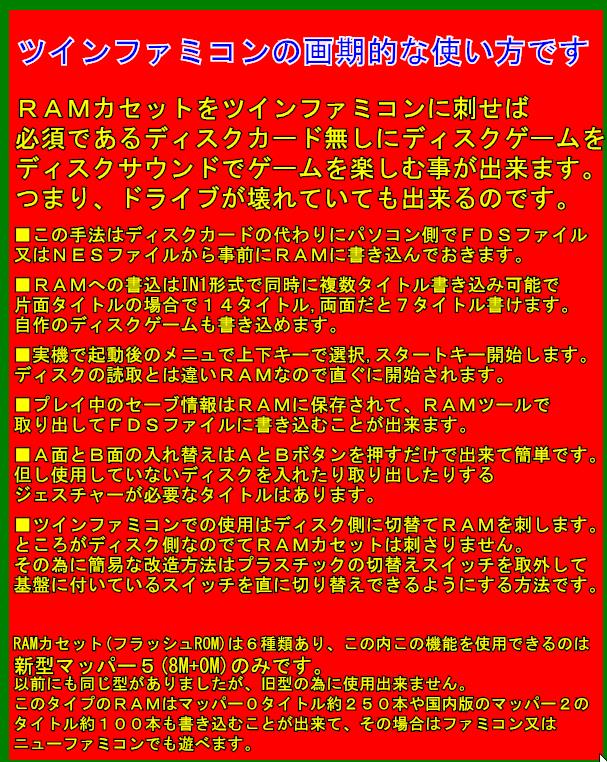
RAMカセットでのディスクゲームの動かし方
RAMカセット書込みフリーソフトディスク対
応版のV5ダウンロード
1.ツインファミコン
の改造方法
目的はスイッチがディスク側にあってもカセットが刺さるようにする為です。
ここで説明する方法以外に、出っ張り部分をのこぎりで切断する方法もありますが
ツインファミコンが傷つくのでここでの説明は止めておきます。
(1)まず、ツインファミコ
ンの裏側にある7個のネジを外し上蓋を外します。
(2)蓋を取り外した最初の状態です。

(3)留めているネジを外します

(4)カセット/ディスクの部分を外します

(5)元の状態にネジを付けます
(取り付けない部品は大切に保管しておいて下さい)

(5)完了後に蓋を元に戻し上から見た状態です

(6)下に見えているスイッチの上下でカセットとディスクの切り替えが
出来ます。
機種によりスイッチがもう少し下の位置になる場合がありますが、その場合は
指を下の方に押し込んで切り替えます。
2.RAMカセットの
書き込み方法
(1)
RAMカセット書込みツールを起動します。
(2)吸出し機本体を使用でき
るように接続します。
①ファミコンアダプターを吸出し機本体に刺します。
②マッパー5(8M+0M)をファミコンアダプターに刺します。
③吸出し機本体をパソコンと接続します。
(3)PIC32USB接続ボ
タンを押します。
正常であれば「PIC32USBが使用出来るようになりました。」
とメッセージが表示されます。
(4)RAMカセットタイプは
マッパー5(8M+0M)を選択します。
(5)Nin1(iN1)作成
ボタンを押します。
(6)Nin1作成画面での操
作
①ファイルエクスプローラでファイルをドラッグ&ドロップでファイ
ル名の欄にドロップします。
②ファイルの拡張子はFDSかあるいはNESでその場合はマッパー
20になります。
③ファイル数は全部片面の場合は14ファイルで両面の場合は7ファ
イル2枚組の場合は3ファイルになります。
④画面の上欄にPRGページ数「
使用ページ数/最大ページ数」の様式で表示されますが、
ディスクの場合は使用ページ数は最大112までです。
⑤準備が出来たらNin1書込ボタンを押すと書き込みが開始されま
す。
⑥書込みが終われば、カセットを抜いてツインファミコン側に持って
いきます。
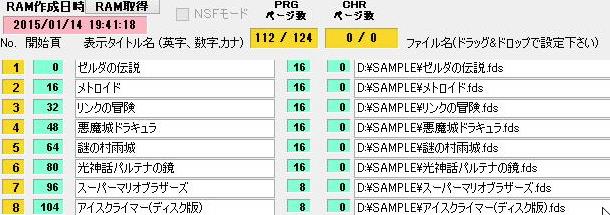
3.ツインファミコン
で操作
(1)開始前の操作
①ツインファミコンでは既に改造状態にしておく必要があります。
②ディスク側に切り替えてカセットを刺します。
③ディスクドライブには何らかのタイトルのディスクカードを差し込
んでおきます。
④ディスクドライブは動作しないので、読取エラーになるディスクで
も構いませんしA面、B面どちらでも構いません。
⑤これはディスクシステムに対しドライブに既にディスクが入ってい
ることを認識させる為です。
(2)電源オン時の操作
①電源を入れた後でリセットします。
②ここでRAMツールで書き込んがメニューが表示されればタイトル
を選びます。
③直ぐに表示されない場合は10秒位待ってから一旦、電源をオフに
し、再度オン後に
リセットします。あるいはそのままリセットします。
④この開始時の待ち時間はツインファミコンの型式に関係なく待ち時
間が変わります。
(3)メニュー画面での操作
メニューが表示されたらカーソルの上ボタン、下ボタンでタイトル
を
選択してスタートボタンで開始します。
3秒近くでゲームが開始されます。
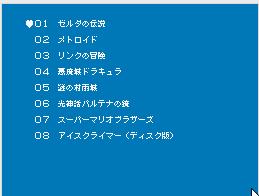
(4)ディスクのA面、B面切
替あるいは前篇、後編のディスクの取換時の操作。
①ゲーム取り換えのメッセージが表示された時に次の操作を行いま
す。
②Aボタンを2,3秒間押し続け、その後で離します。
③すると取り換えた操作になります。
④これは凄く簡単な操作(任天堂のゲームは殆どがこの方法で可能)
になりますが、
ゲームによっては次のようの別の操作が必要になる場合があります。
⑤ドライブに入っているディスクとり出してそのまま又入れます。
⑥取り換えたジェスチャーですがこれで終わりです。
⑦前者の②で駄目なら後者の⑤で行って下さい。
コナミのタイトルは殆ど後者になります。
(5)ゲームのセーブ操作
ゲームプレイ中にセーブがあればRAMカセットに保存情報を書きこ
みます。
RAMツールでの書き込み操作は今までの古い情報は消去し、その上
に新しい
情報を書きこむ為に、真っ暗の画面の状態で時間が8秒近くかかりま
す。
それ以外の操作や動作についてはディスクゲームと全く同じ操作にな
りますが
読込時間が短い為に「LOADING]や「すこしおまちください」
のメッセージは瞬間的に表示されるだけです。
4.パソコンでのセー
ブデータの取り出し方法
(1)ツインファミコンでセー
ブした内容はRAMに記憶されているので、ツインファミコン
電源を切って再度RAMを差し込んでタイトルを選んでもセーブした
箇所から再開します。
これは通常のディスクゲームと同じです。
このRAMに保存しているサーブ情報をパソコン側でとり出して
FDSファイルに書き込みが出来ます。
FDSファイルに書き込むとそのファイルを他のエミュレータでセー
ブした位置から再開が出来ます。
(2)RAM書き込み操作と同じ
ように書込みNin1画面を表示します。
①画面の左上にRAMの作成日時が表示されます。
②これに間違いなければRAM取得ボタンを押すと現在表示されてい
るメニュー内容がRAMに書き込んだ時と同じ内容に変更されます。
③セーブ情報を書きこみたいファイル名の位置でマウスを右クリック
します。
④表示されたメニューの「RAMのディスク保存情報をFDS,
NESに反映」を選びます。
⑤選択されたファイルに保存情報が書かれます。
⑥ここで注意しなければならないのは書込みするFDSファイルは書
き込み可能な状態に
なっていなければなりません。
例えば読取専用属性、CDドライブ、保護されたフォルダーであれば
エラーになります。
又、RAMの書き込みツールの不具合で間違ってFDSファイルをを
壊すことも考えられるので
FDSファイルのバックアップを取っておくことが必要です。